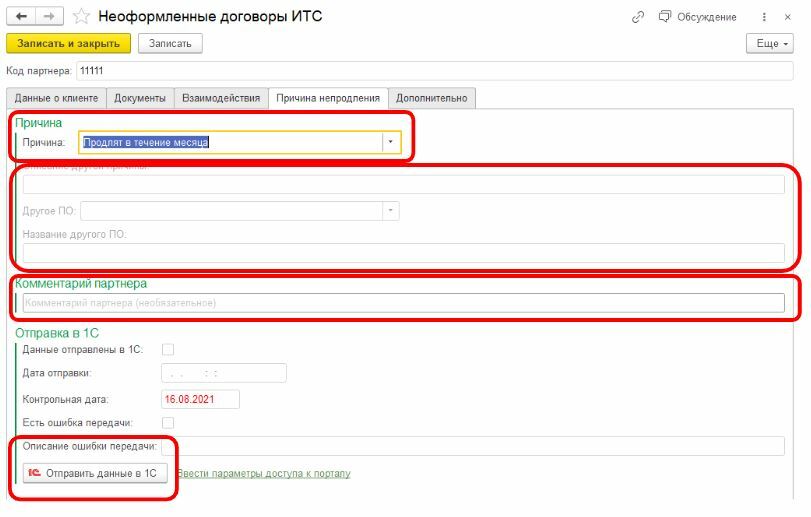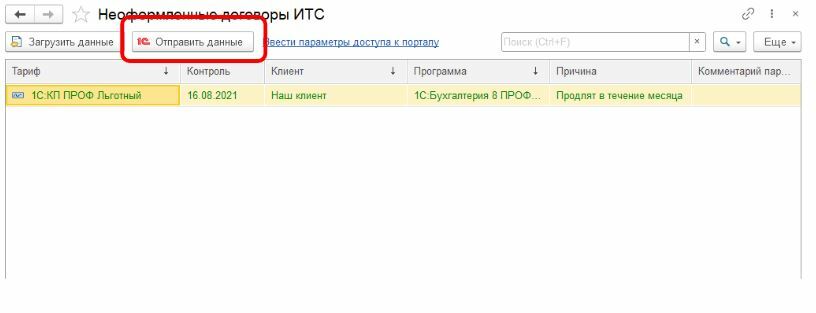Подготовка подсистемы к работе
Важно! Методика актуальна для версий:
- ЭСТИ: Управление фирмой-франчайзи для 1С: УНФ, начиная с релиза 2.1.1.703
- ЭСТИ: Управление фирмой-франчайзи для 1С: УНФ для Казахстана, начиная с релиза 2.1.1.712
- ЭСТИ: Управление фирмой-франчайзи для 1С: УТИВСК, начиная с релиза 2.1.1.708
- ЭСТИ: Управление фирмой-франчайзи для 1С: ERP, начиная с релиза 2.1.1.709
- ЭСТИ: Управление фирмой-франчайзи для 1С: КА, начиная с релиза 2.1.1.710
- ЭСТИ: Управление фирмой-франчайзи для 1С: БП, начиная с релиза 2.1.1.711
Методика содержит следующие разделы:
- Настройка констант
- АРМ ИТС
- Настройка справочников
- Регистрация сведений о программных продуктах клиентов
- Оформление договоров 1С: ИТС и 1С: Фреш, заявок и работ по ИТС
- Оформление сервисов
- Отчётность по непродлённым договорам
1. Настройка констант
Перед началом работы с подсистемой необходимо настроить параметры её работы в форме Настройки подсистемы "Договоры 1С: ИТС":
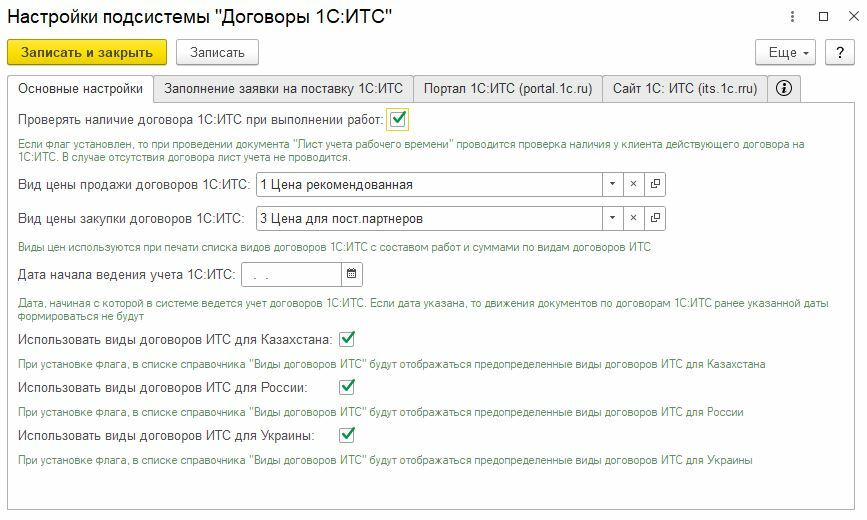
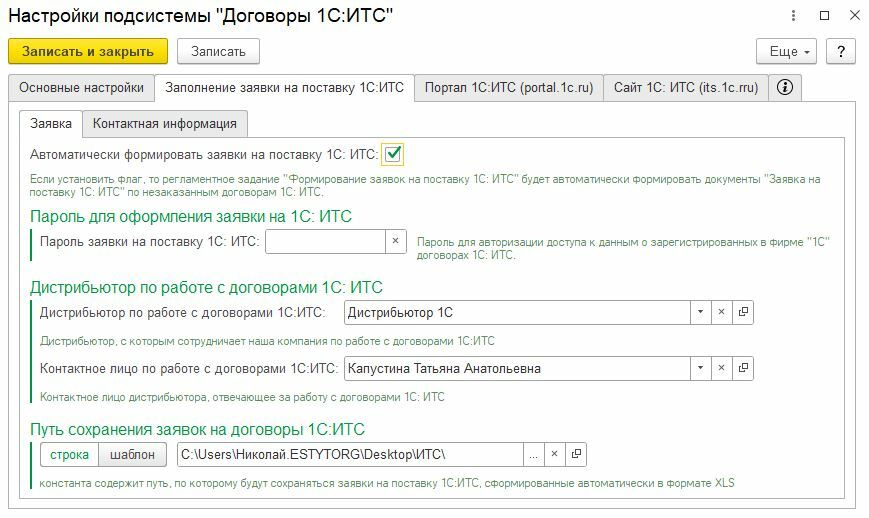


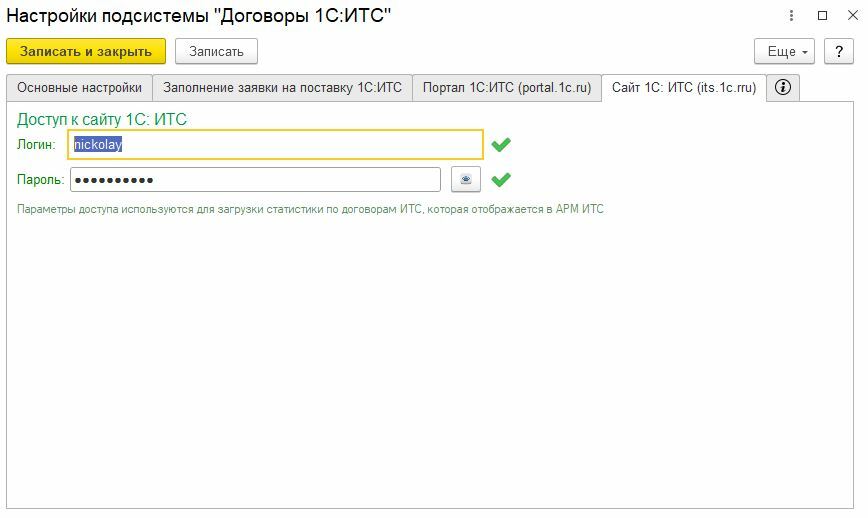
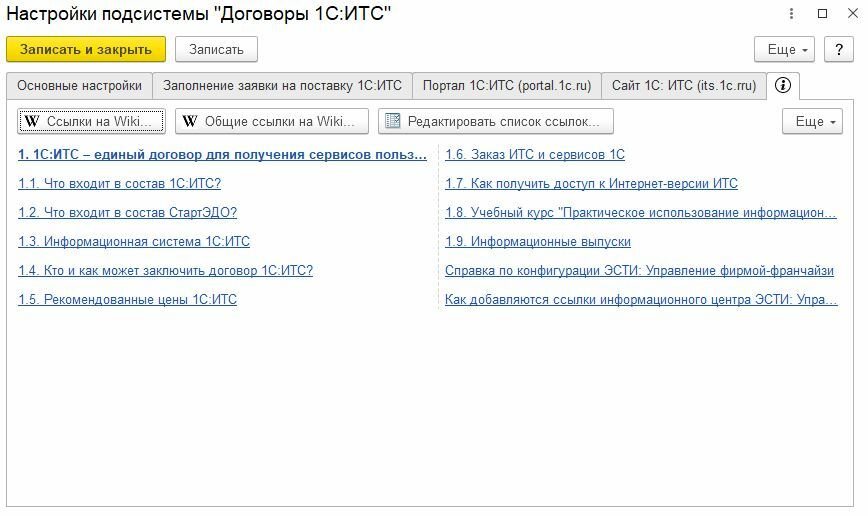
2. Портал 1С: ИТС и АРМ ИТС
После указания в форме констант данных для доступа к порталу 1С: ИТС и загрузки данных портала, вы можете увидеть все свои действующие (в том числе отраслевые) договоры в АРМ ИТС:
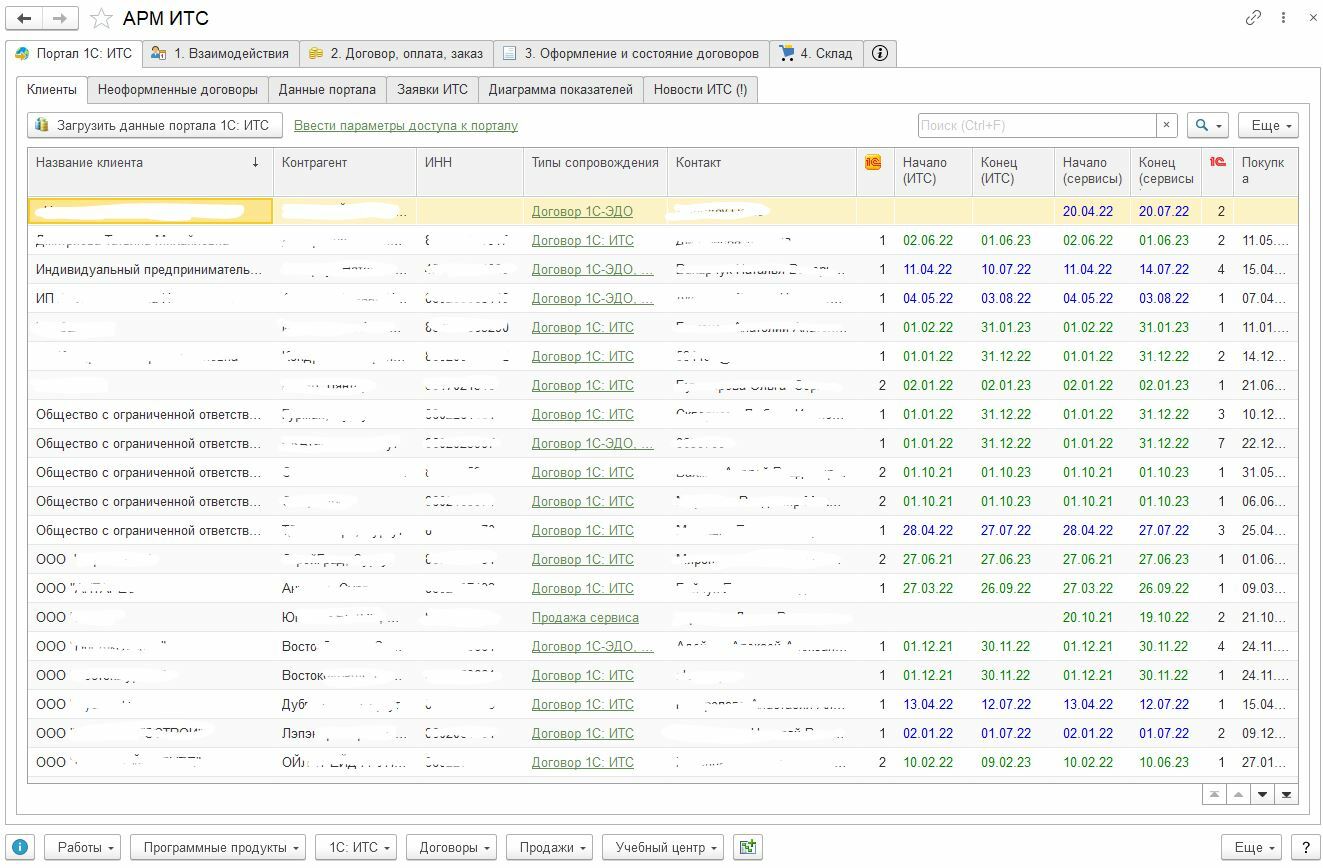
Для регулярной загрузки данных портала включите регламентное задание "Загрузка данных портала 1С: ИТС".
В АРМ ИТС также отображается количество заключенных договоров ИТС и количество зарегистрированных программ клиентов. Цветом отображаются договоры, близкие к окончанию. В поле "Контрагент" указан элемент справочника "Контрагенты", который соответствует клиенту договора 1С. При загрузке данных портала это поле заполняется автоматически, но если в автоматическом режиме контрагент не определился, его можно указать вручную, открыв карточку клиента портала ИТС.
На закладке "Данные портала" отображаются основные данные о клиенте, полученные при загрузке с портала 1С: ИТС:
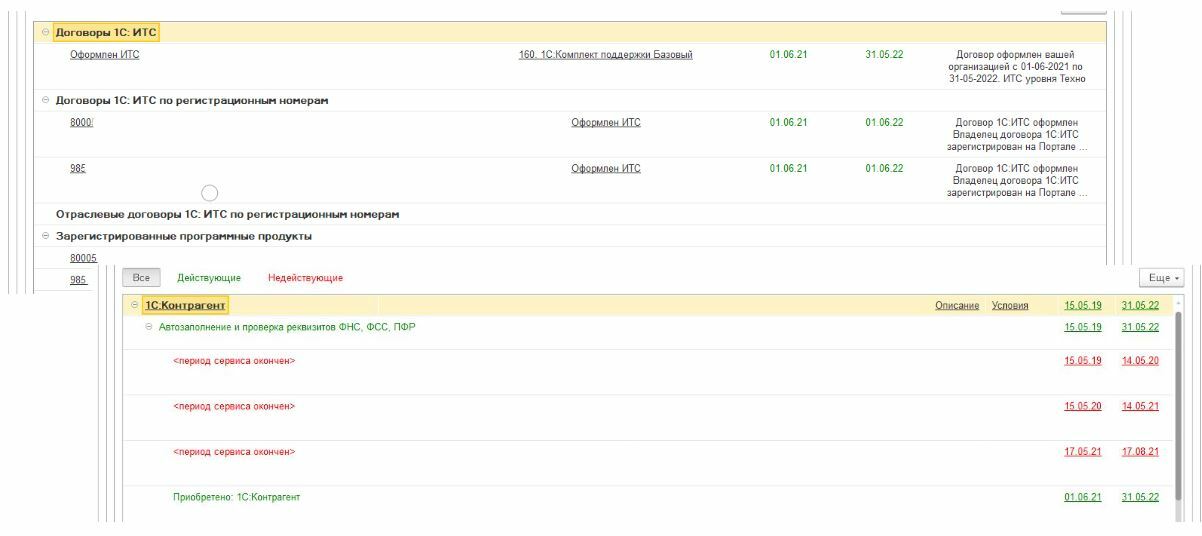
На закладке "Диаграмма показателей" можно загрузить данные рейтинга ИТС по партнёрам 1С:
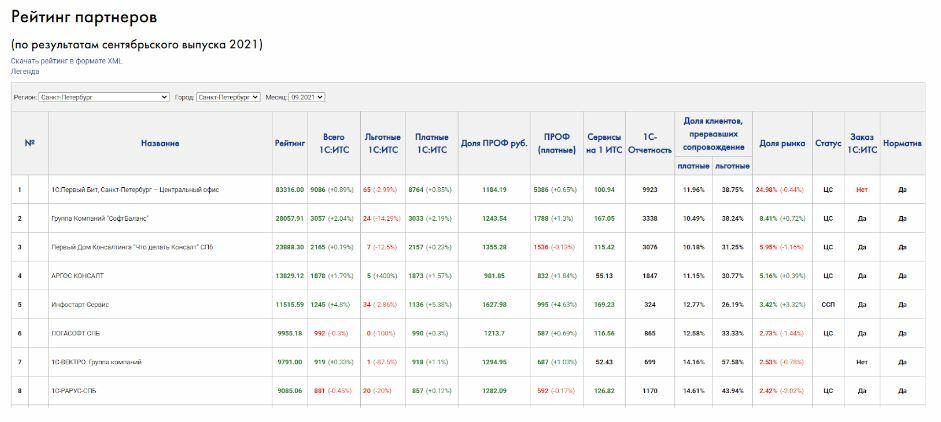
И посмотреть эти данные в виде диаграмм.
Статистика договоров 1С: ИТС:
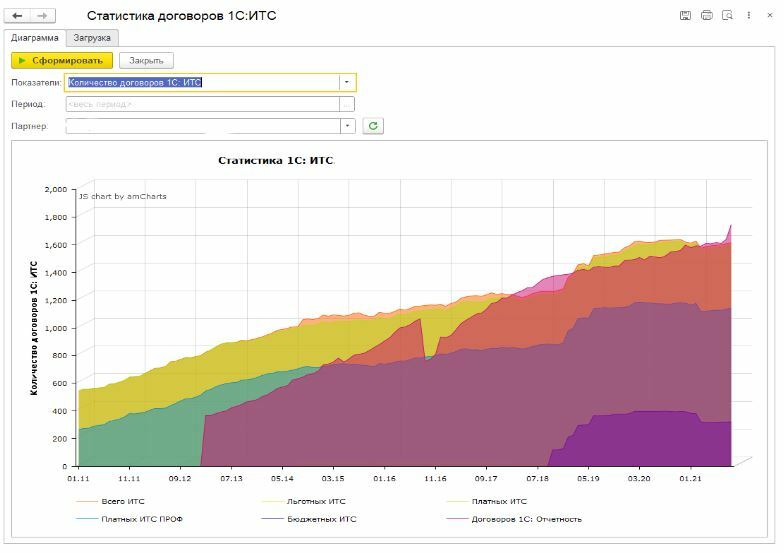
Показатели по отвалам:
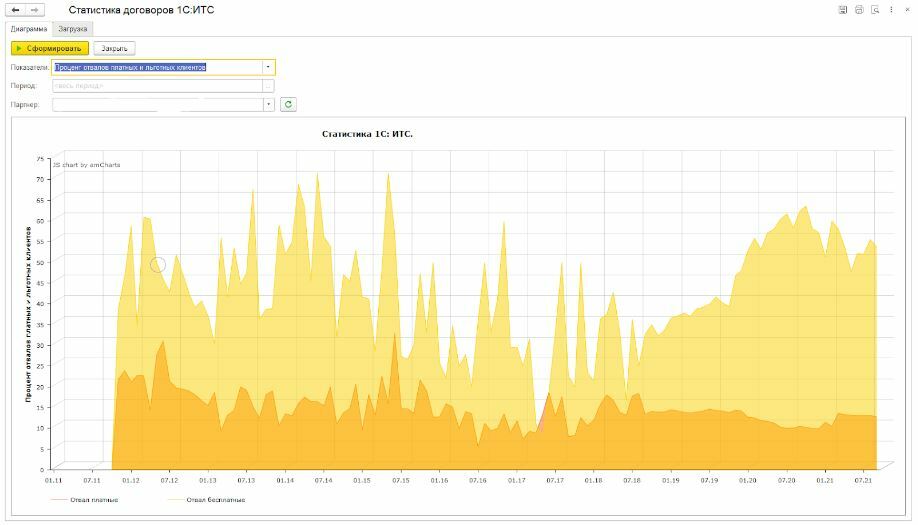
Доля рынка:
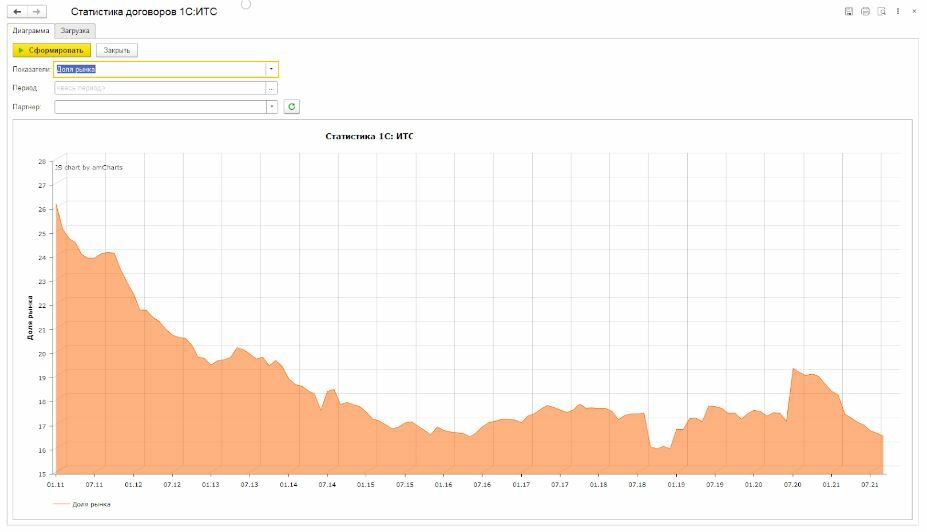
Рейтинг в городе и регионе:
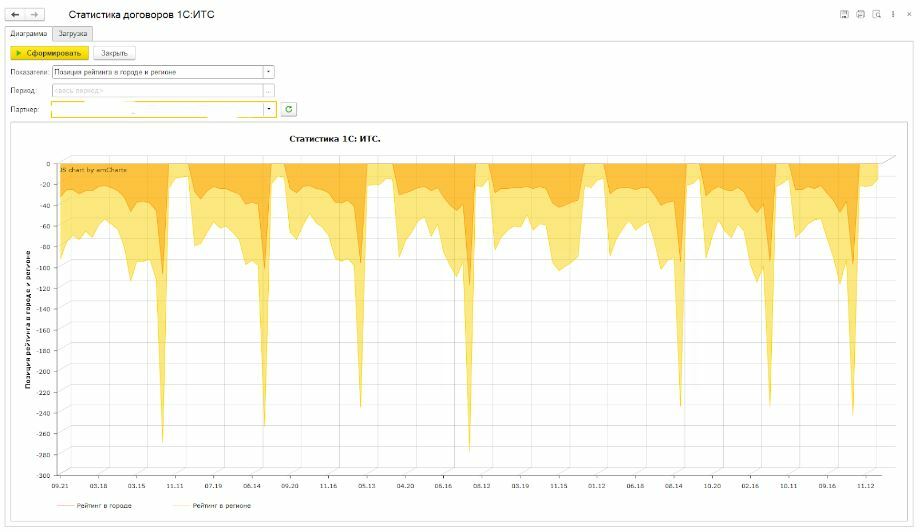
Выполнение норматива, статус заказа ИТС:
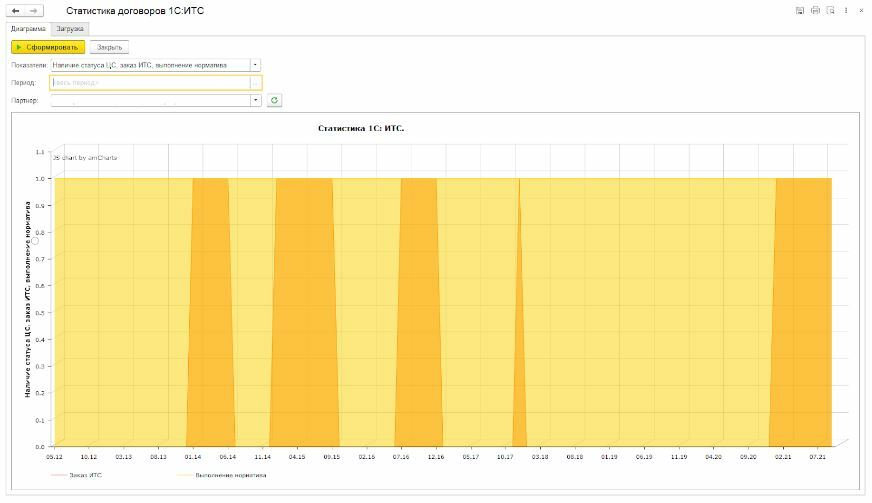
3. Настройка справочников
Коды видов договоров ИТС
В справочник "Виды договоров ИТС", содержащий информацию о видах договоров 1С:ИТС и периодах видов договоров, вручную добавлять новые элементы не требуется, т.к. они уже заполнены предопределёнными значениями:
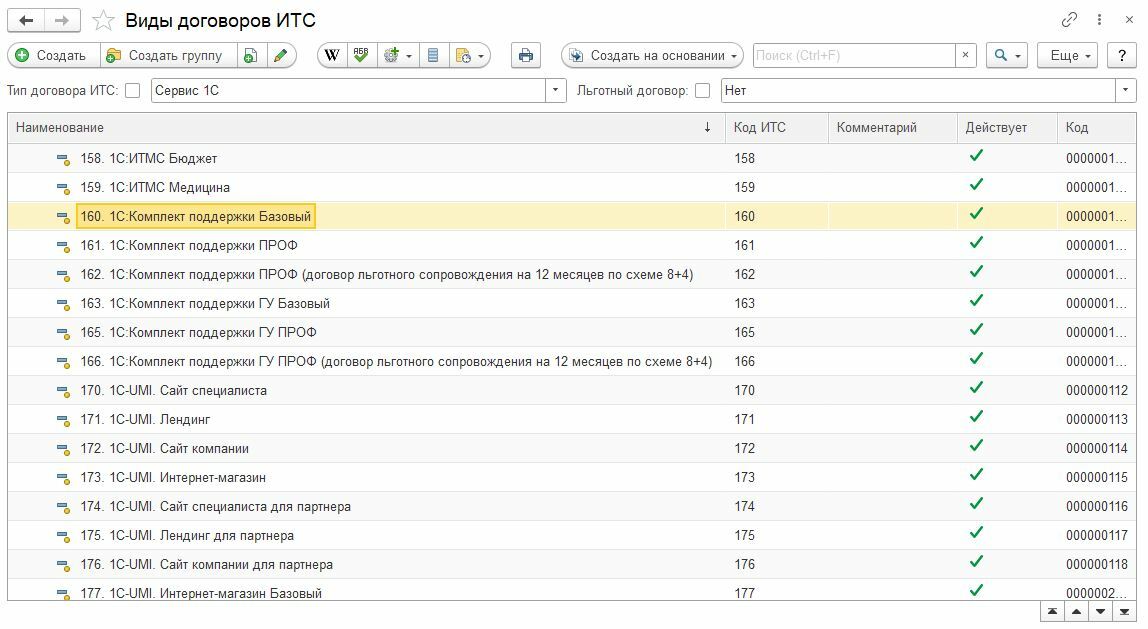
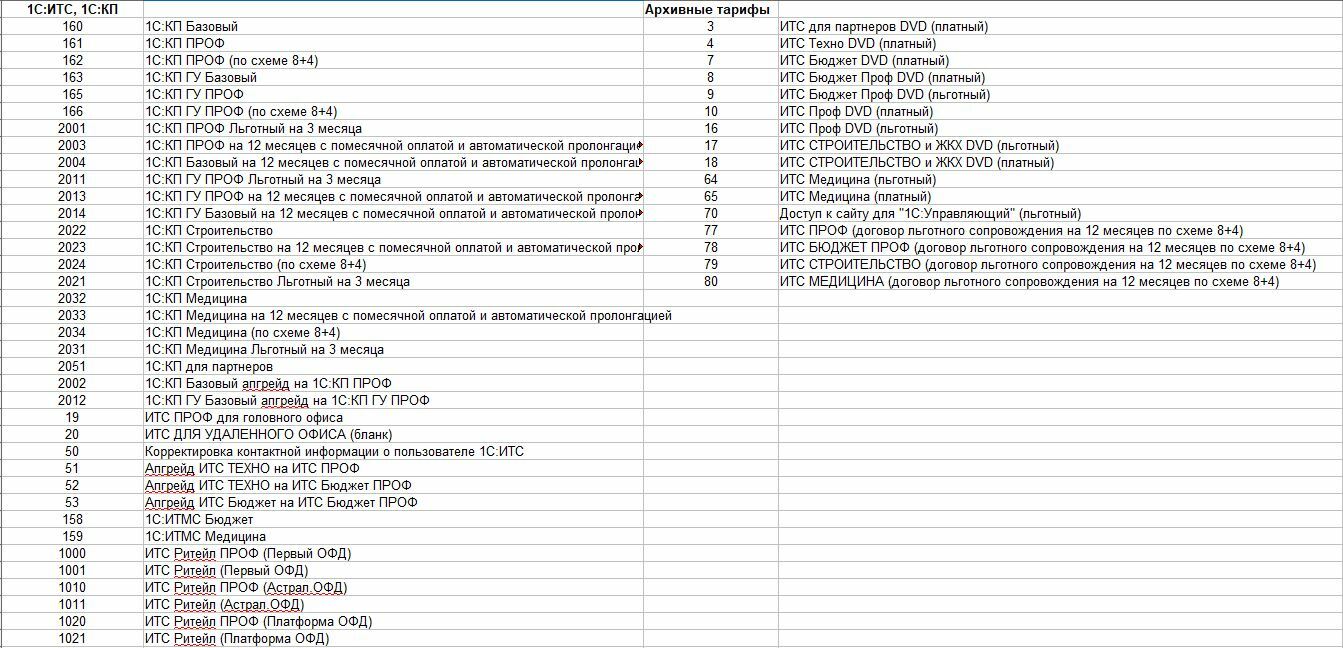
Регулярно фирма 1С публикует информационные письма о дополнении кодов:

По мере публикации этих информационных писем выпускаются новые релизы ЭСТИ: Управление фирмой-франчайзи, в которых дополняется список предопределённых элементов.
Для правильного использования предопределённых элементов необходимо, чтобы в них были правильно заполнены периоды:
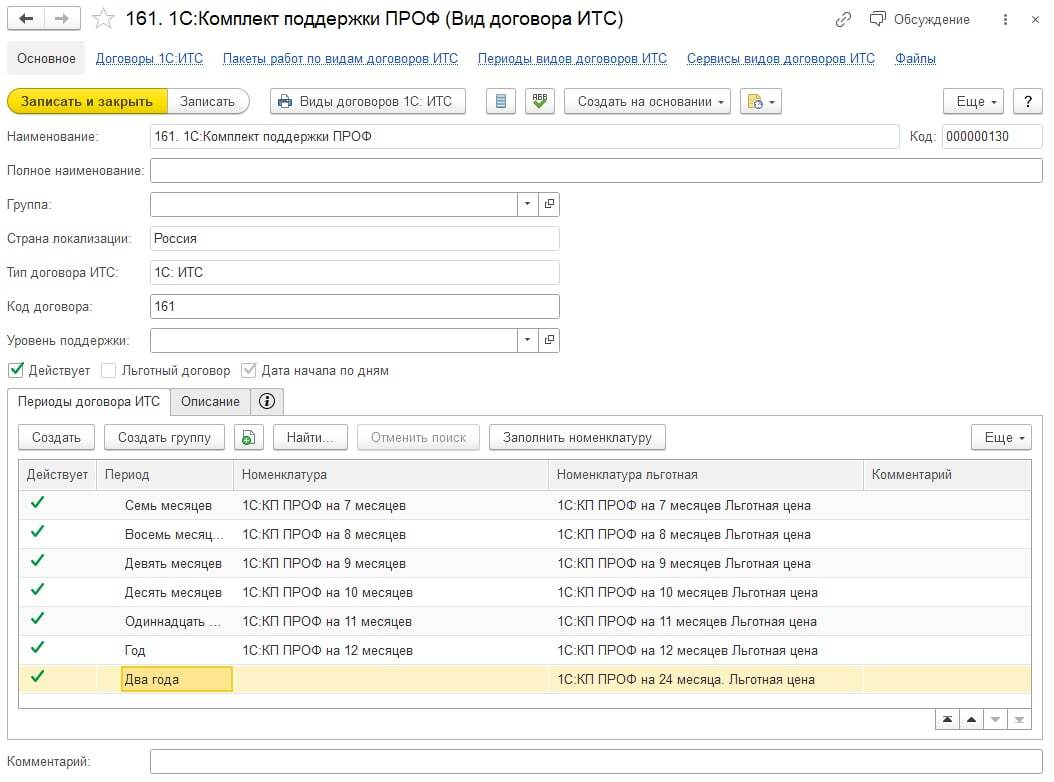
Состав периодов заполняется автоматически, а номенклатура заполнится также автоматически после того, как вы загрузите прайс-лист 1С. Классификатор соответствия периодов видов договоров ИТС конкретной номенклатуре фирмой 1С не разработан, поэтому этот классификатор мы составляем сами. Посмотреть классификатор можно по ссылке. Если для каких-то видов договоров ИТС номенклатура не определилась автоматически, либо определилась неправильно, то возможно мы её не добавили в классификатор или данные классификатора устарели. Напишите нам об этом, пожалуйста.
Пакеты работ по договорам ИТС
Далее, необходимо определить, какой объём регулярных работ необходимо включить в договоры на 1С: ИТС по каждому виду договора. Для этого необходимо создать и заполнить элементы справочника "Пакеты работ":

На приведённом выше примере показан пакет работ, по которому при заключении договора ИТС клиенту будут оказываться услуги в объёме одного часа ежемесячно и два часа будут предоставлены единовременно при начале выполнения работ по договору (в строке установлен флаг "Разовая").
Также необходимо указать, каким видам договоров ИТС соответствуют добавленные пакеты работ, заполнив регистр "Пакеты работ по видам договоров ИТС":
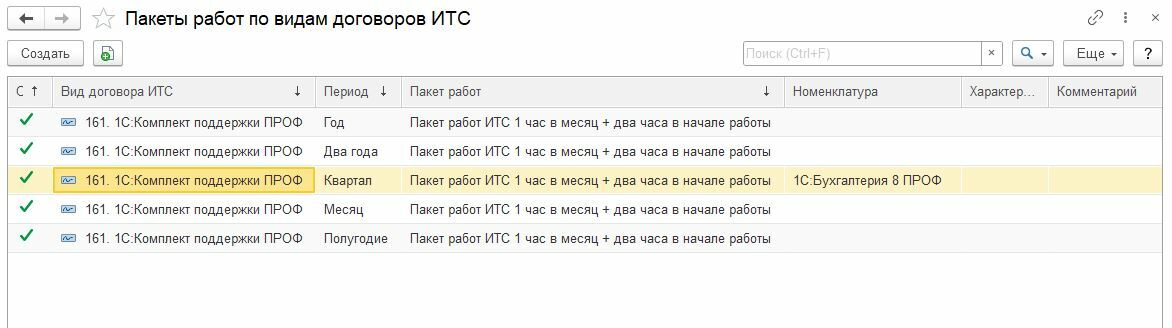
Проверить, насколько соответствуют суммы работ, запланированных по видам договоров, разнице продажной и закупочной стоимости, по которым мы продаём и покупаем договоры 1С: ИТС, можно в печатной форме списка видов договоров:
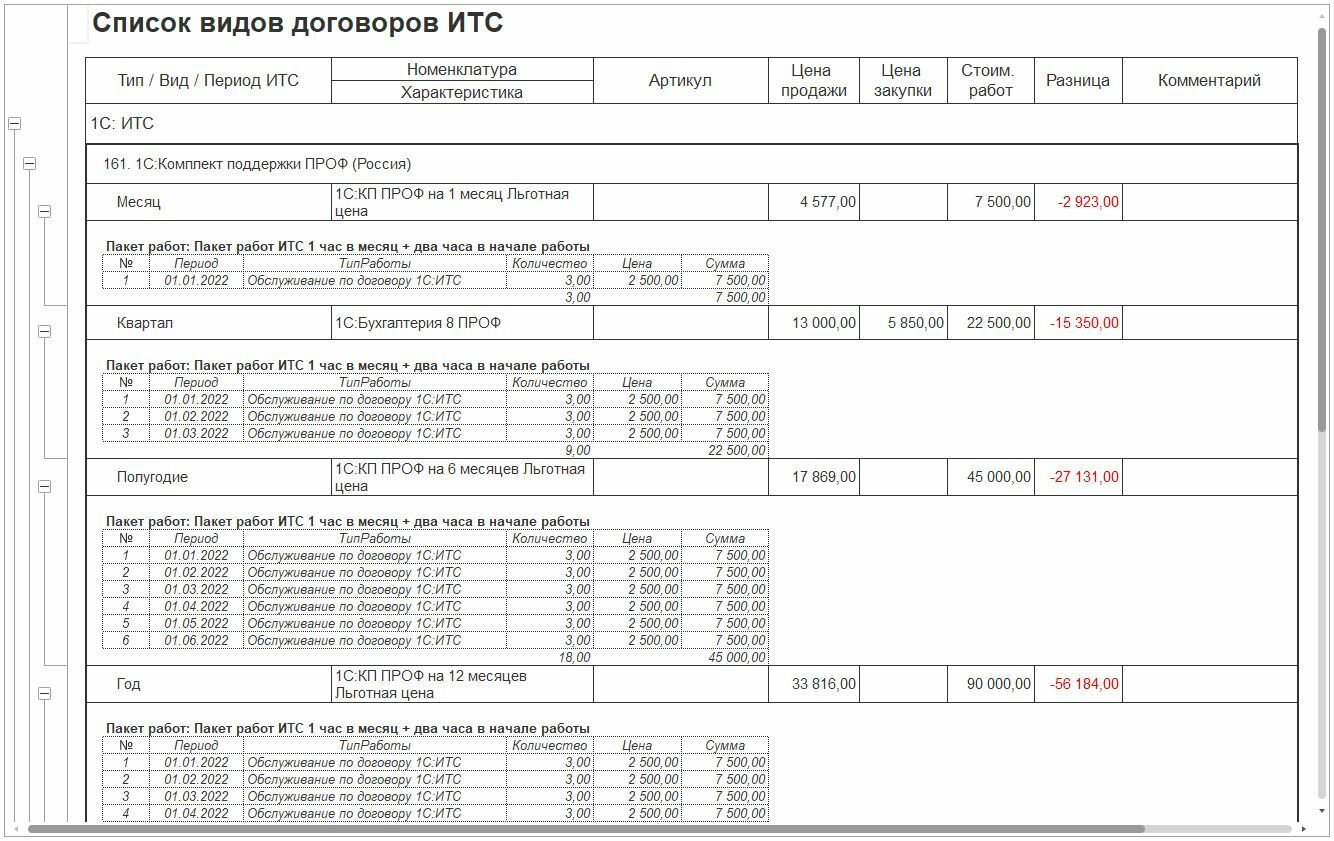
Как видно по отчёту, если в состав работ по ИТС включены работы с указанной стоимостью, их общая стоимость превышает маржу, полученную при продаже договора ИТС, а значит нужно либо увеличивать продажную стоимость договора, либо улучшать категорию цен покупки договоров у 1С, либо снижать стоимость работ.
4. Регистрация сведений о программных продуктах клиентов
Сведения о клиентах, которым требуется информационно-технологическое сопровождение программ, получаются из подсистем «Управление продажами» и «Программные продукты» по данным о зарегистрированных программных продуктах клиентов. Регистрация программных продуктов может производиться как вследствие продажи программ нашей организацией, так и в результате регистрации программных продуктов клиентов, которые приобретали программы не у нас.
Первичная регистрация программы, при её продаже, проводится уже документом "Реализация товаров и услуг" для тех товаров, у которых в карточке номенклатуры установлен флаг "Номенклатура 1С. Наличие регистрационного номера":
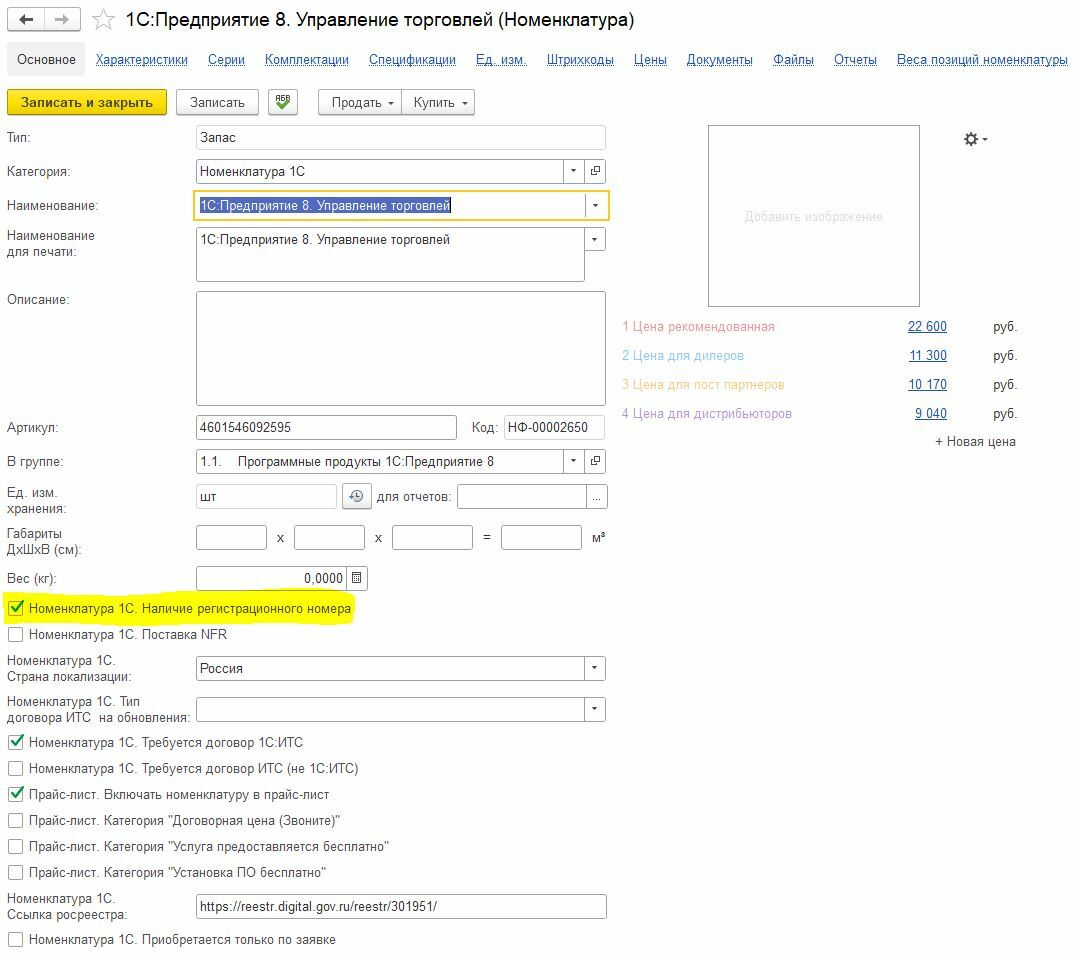
Также в составе дополнительных реквизитов в карточке номенклатуры обратите внимание на флаг "Номенклатура 1С. Требуется договор 1С: ИТС". Оба флага (наличие рег. номера и необходимость договора ИТС) устанавливаются автоматически при загрузке прайс-листа 1С.
Далее необходимо ввести документ "Регистрация программных продуктов контрагента" на основании документа продажи, чтобы завершить регистрацию и указать дополнительную информацию:

В файлах, присоединённых к документу регистрации программ (команда "Файлы") можно приложить документы, которые сопровождают регистрацию, например, пинкоды для программной регистрации программы.
При начале работы с ЭСТИ: Управление фирмой-франчайзи вы можете загрузить сведения о зарегистрированных программных продуктов для ваших клиентов по данным портала 1С: ИТС. Об этом подробно рассказано в нашей статье.
5. Оформление договоров, заявок и работ по ИТС
Первый вариант: коммерческое предложение клиенту, создание и согласование договора, счёт на оплату
Начать работу с клиентом по договору ИТС можно с создания документа "Коммерческое предложение франчайзи", в котором предложить клиенту несколько вариантов договоров на информационно-технологическое сопровождение на выбор:
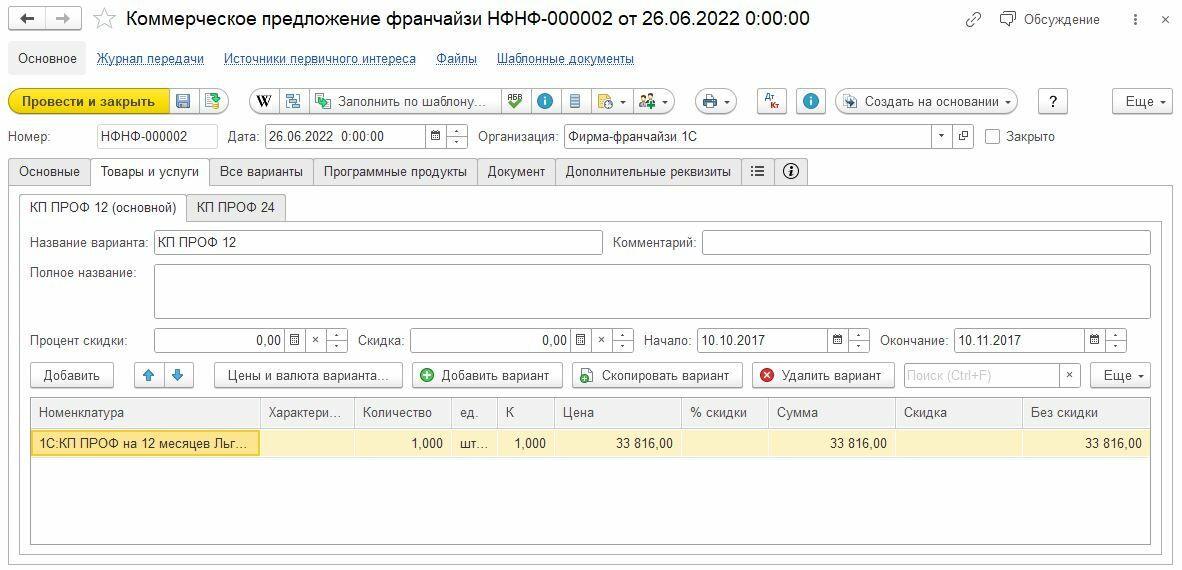
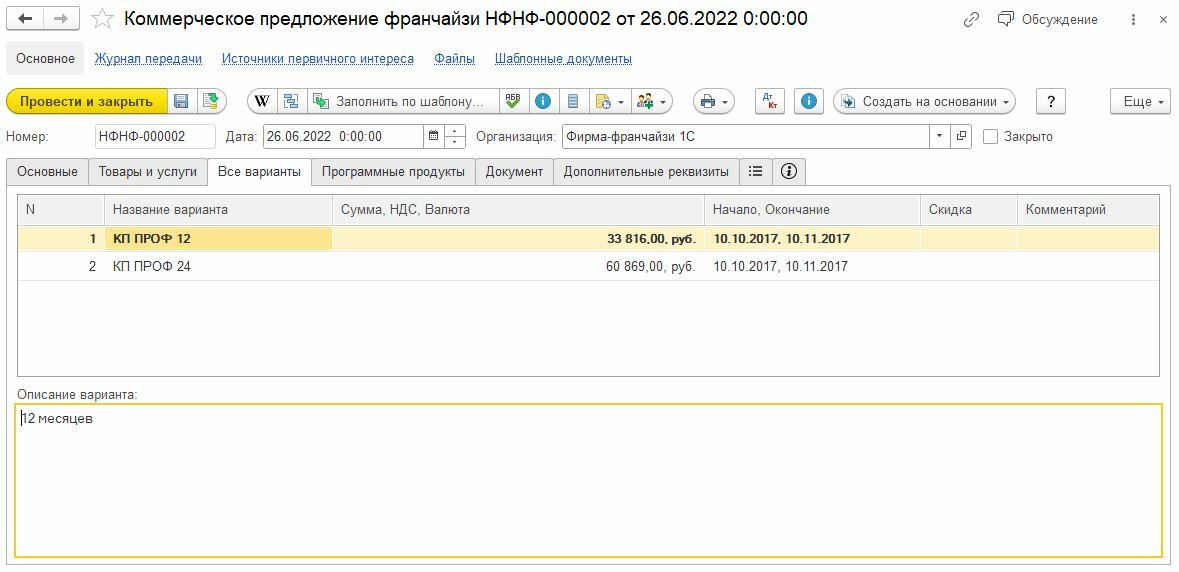
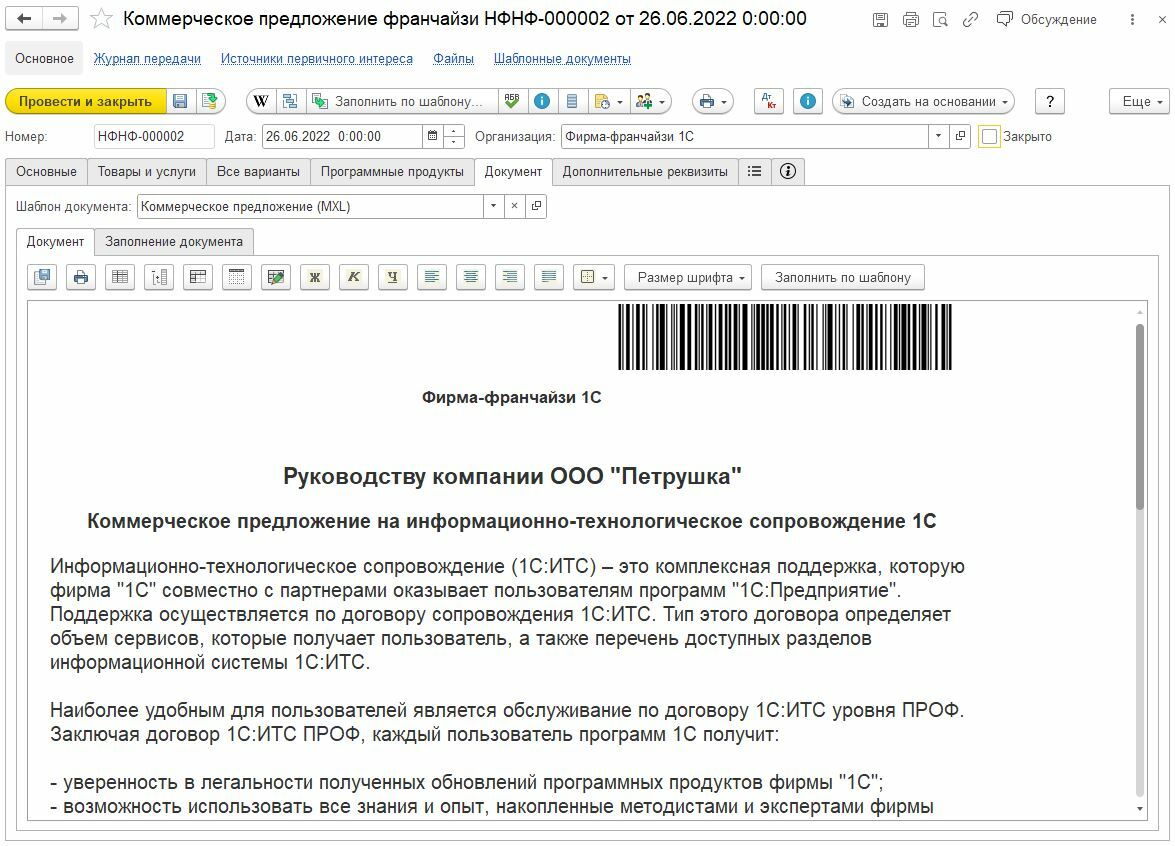
Затем, когда клиент определится с одним из вариантов, этот вариант в коммерческом предложении необходимо установить основным и ввести на основании коммерческого предложения документ "Договор на 1С: ИТС". При этом, договор автоматически заполняется только по той номенклатуре основного варианта коммерческого предложения, для которой нашлось соответствие номенклатуре периодов видов договоров, о которых шла речь выше. То есть, если в коммерческом предложении клиенту также будут предложены программные продукты, то они в договор на ИТС не попадут.
Обратите внимание, что в документе договора ИТС при вводе на основании не заполнен реквизит "Договор":
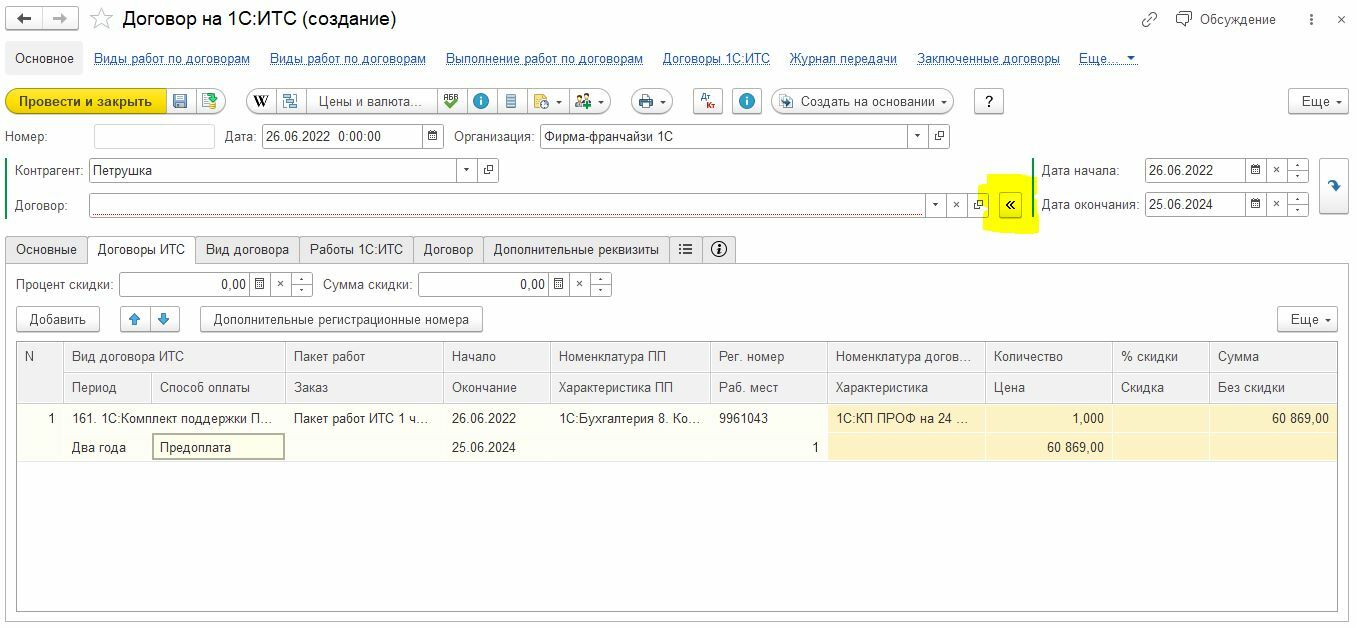
Для автоматического создания элемента справочника "Договоры" нажмите кнопку "<<":

Текст договора отправляется клиенту для согласования и подписания:
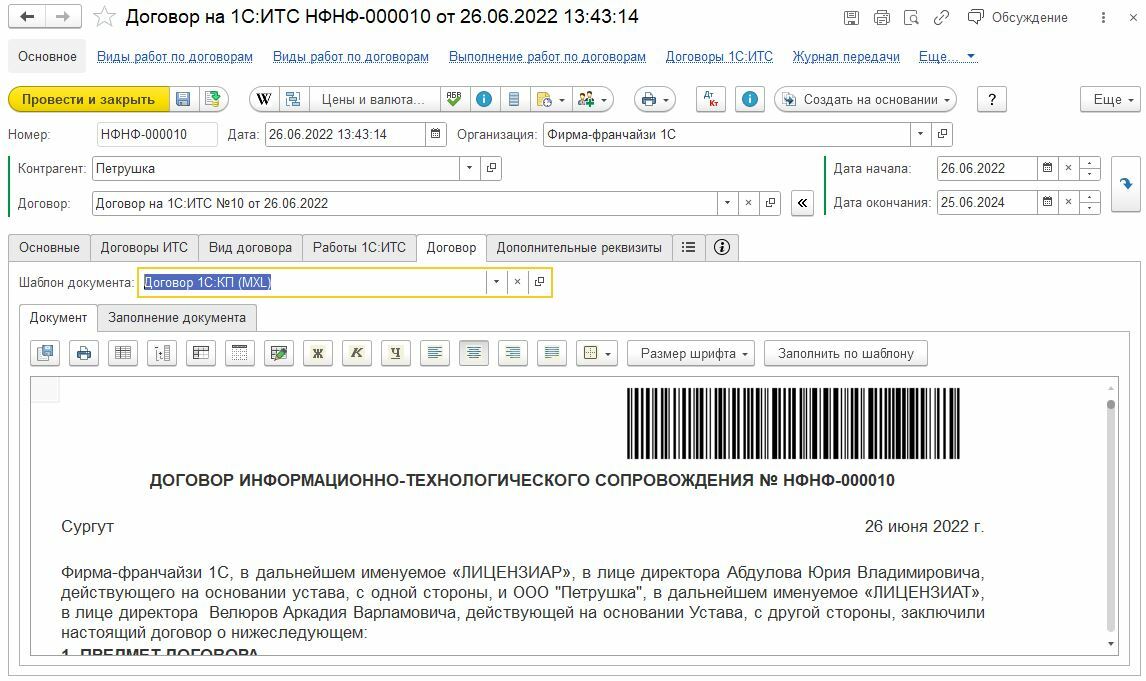
Состояние договора "Договор создан" означает, что документ договора является шаблоном и пока не делает движений в системе:
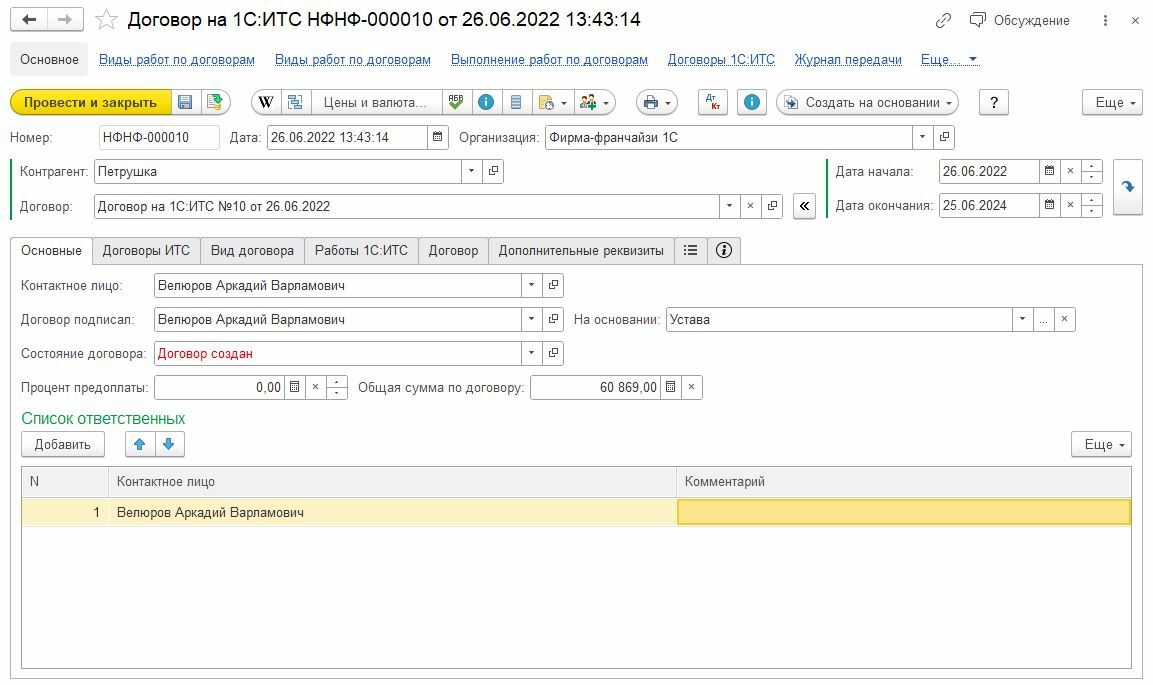
А установка состояния "Договор оформлен и подписан" приводит к тому, что документ формирует все движения в системе:
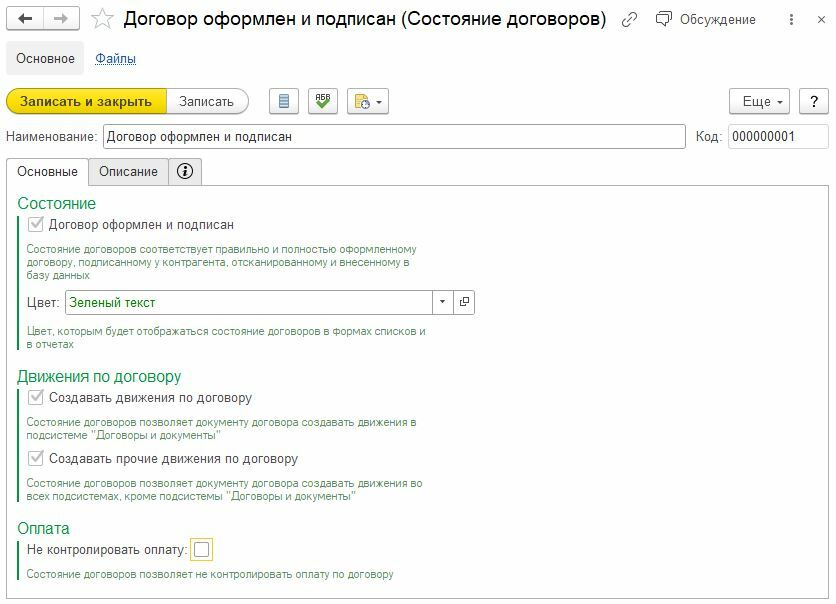
На закладке "Работы 1С: ИТС" автоматически заполняются работы в соответствии с пакетом работ по договору:
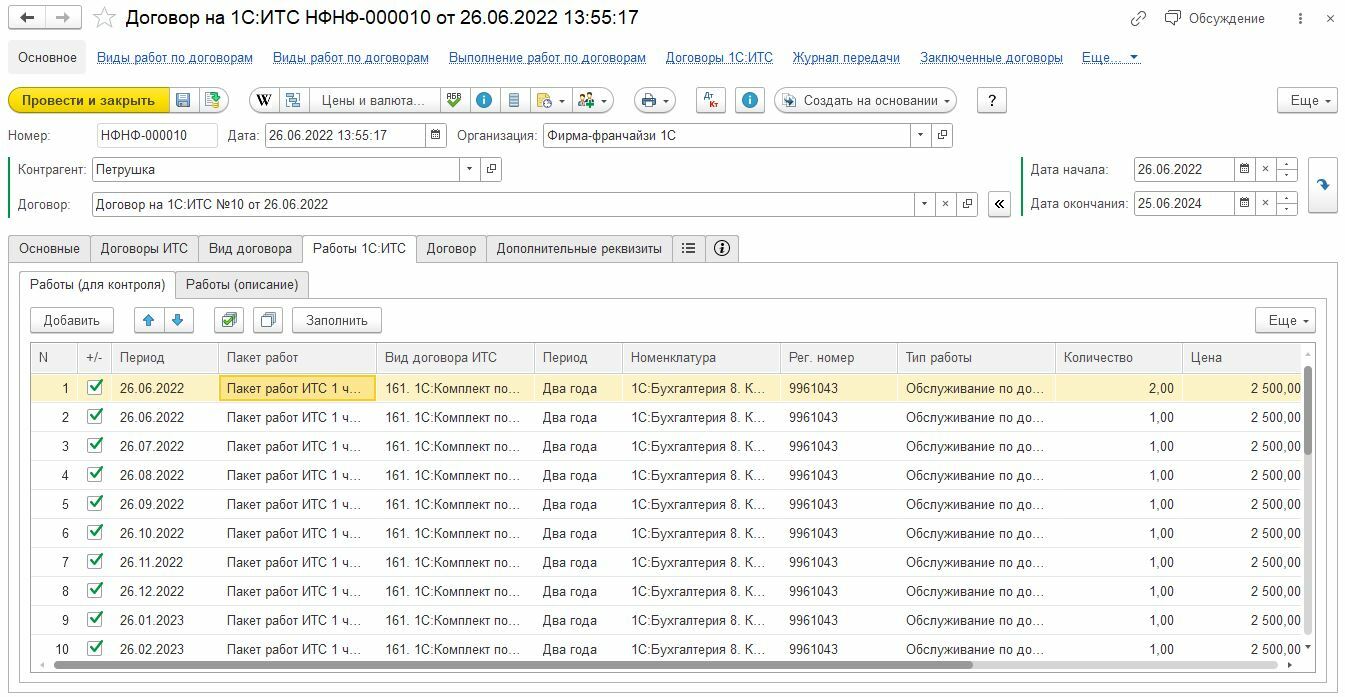
После оформления документа "Договор на 1С: ИТС", на его основании необходимо ввести документ "Заказ покупателя":
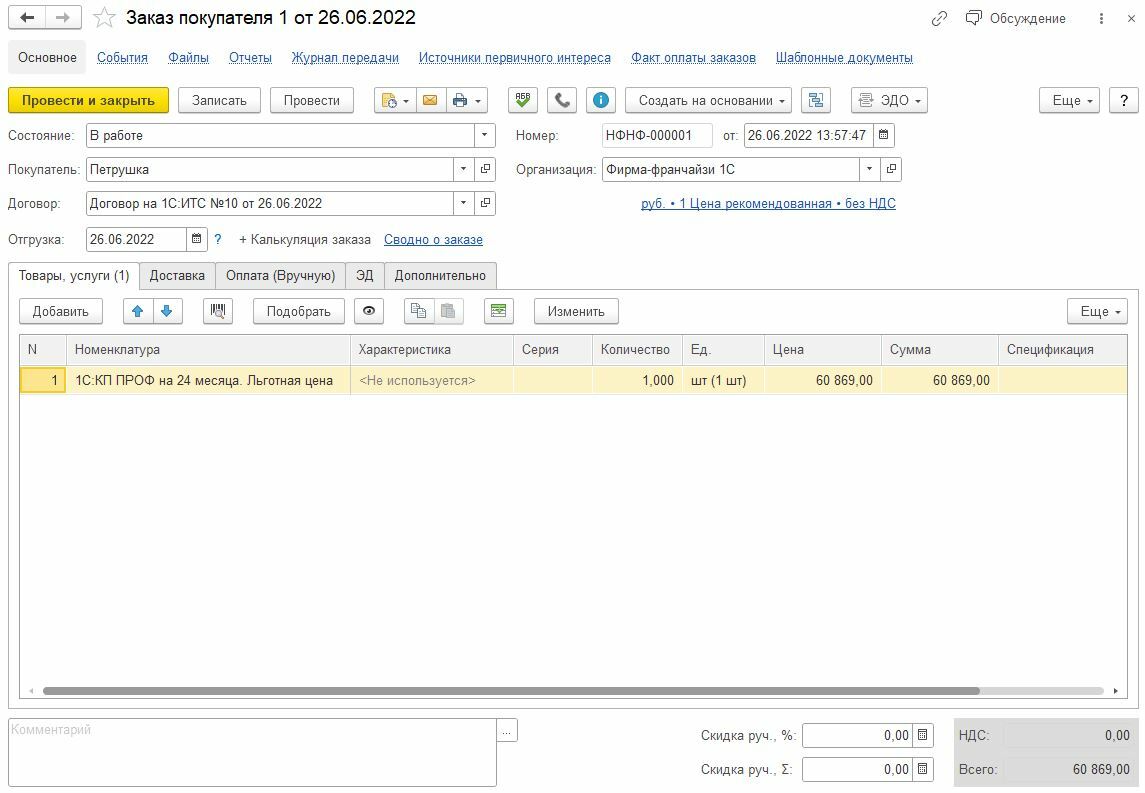
Сформировать из заказа счёт на оплату для покупателя:

И отправить клиенту счёт на оплату по электронной почте. Во всех версиях ЭСТИ: Управление фирмой-франчайзи можно автоматически сформировать исходящее электронное письмо с печатной формой счёта:
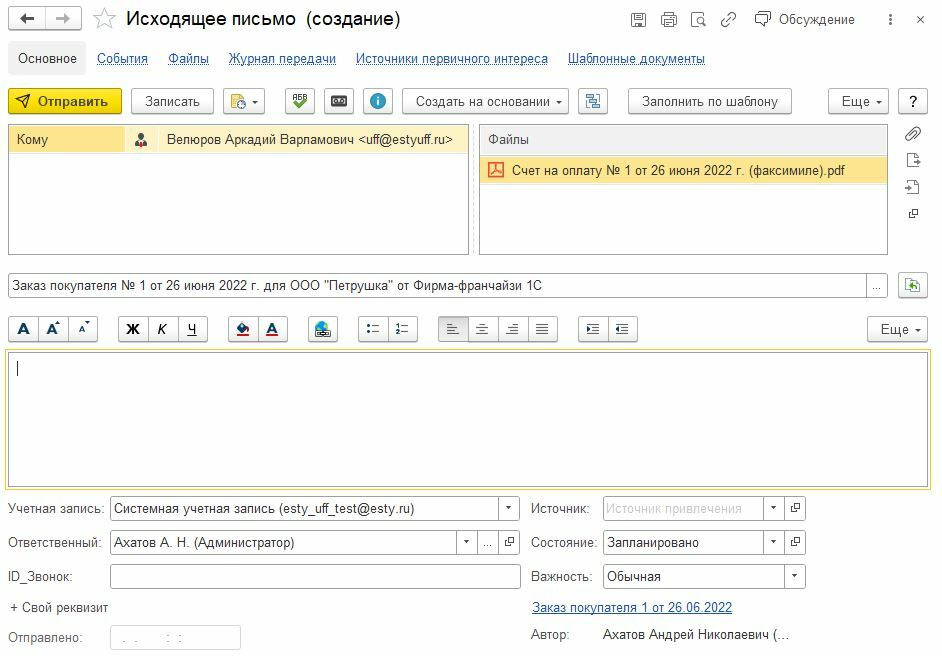
Второй вариант: счёт на оплату клиенту и создание договора
Второй вариант оформления договора на 1С: ИТС сразу начинается с формирования заказа покупателю (также можно ввести на основании коммерческого предложения). И после того, как клиент оплатит счёт, на основании заказа покупателю вводится документ договора на 1С: ИТС. При этом, договор также автоматически заполняется только по той номенклатуре заказа клиенту, для которой нашлось соответствие номенклатуре периодов видов договоров.
Оформление договора на 1С: Фреш
Договоры на 1С: Фреш оформляются так же, как договоры на 1С: ИТС, только вместо регистрационного номера на программный продукт необходимо указать номер договора Фреш.
Оформление заявок на поставку 1С: ИТС
Документ "Заявка на поставку 1С: ИТС" создаётся либо на основании отдельного договора на 1С: ИТС и тогда заявка заполняется данными только этого договора, либо заполняется данными всех договоров, по которым ещё не создавались заявки (кнопка "Заполнить"):
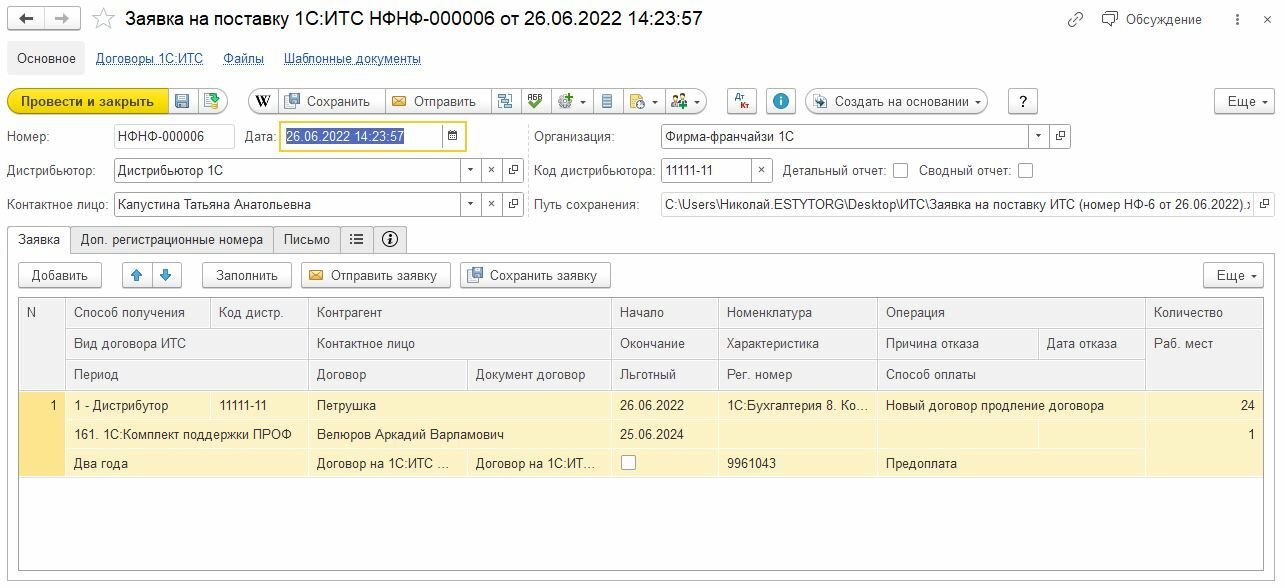
При автоматическом заполнении заявки учитываются только оформленные и подписанные договоры, по которым созданы заказы покупателям и эти заказы оплачены. Если есть необходимость оформлять заявки по договорам, для которых оплата не поступила, то нужно создать отдельный элемент в справочнике "Состояния договоров", в котором нужно установить флаг "Не контролировать оплату" и использовать это состояние в договорах ИТС:

Далее заявка отправляется дистрибьютору или в фирму 1С (кнопка "Отправить заявку"), договоры ИТС поставщику и регистрируются в фирме 1С.
Завершение оформления договоров 1С: ИТС
Последний этап работы с договором ИТС, это создание документа "Оформление договора 1С: ИТС" после того, как регистрация договора ИТС прошла в фирме 1С. Можно ввести документ оформления на основании документа договора вручную, но лучше в настройках подсистемы "Договоры 1С: ИТС" ввести параметры доступа к порталу 1С: ИТС:

И включить регламентное задание "Загрузка данных портала 1С: ИТС". Тогда при загрузке данных портала ИТС для тех договоров, которые уже зарегистрированы в фирме 1С, документы "Оформление договора 1С: ИТС" будут созданы автоматически.
Проследить автоматическое создание документов "Оформление договора 1С: ИТС" можно в АРМ ИТС на закладке "3. Оформление и состояние договоров" - "Неоформленные договоры". При небольшом несовпадении дат, плюс-минус несколько дней, список неоформленных договоров показывает несовпадение красным. Например, у нас договор с 16.02.22, а в 1С с 17.02.22:


Теперь договоры ИТС полностью оформлены.
6. Оформление сервисов
Поскольку регистрация платных сервисов проводится фирмой 1С в той же заявке, что и договоры 1С: ИТС, для оформления платного сервиса необходимо использовать тот же документ "Договор на 1С: ИТС" и тот же список "Видов договоров ИТС", который уже заполнен кодами платных сервисов:
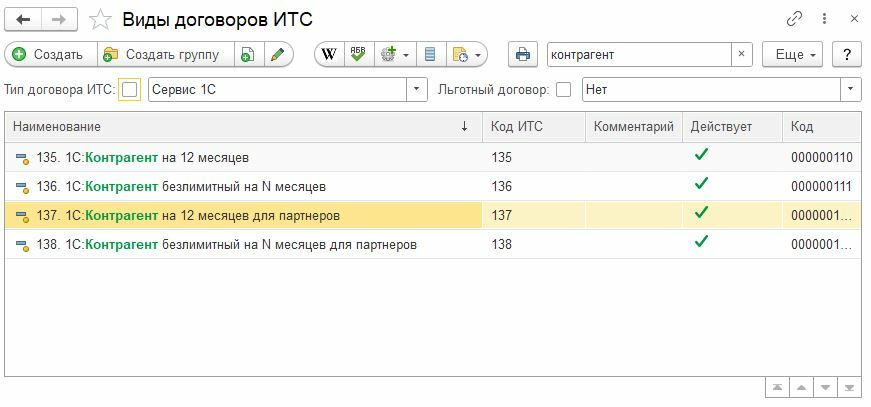
И далее используются схемы, которые приведены выше для работы с договорами ИТС.
Сервисы, доступные клиенту в рамках платного договора 1С: ИТС и по которым получаются данные через API портала ИТС, дополнительно оформлять договором не нужно, т.к. данные загрузятся автоматически и будут видны в АРМ ИТС и в информации по клиенту.
Список сервисов, данные по которым загружаются через API:
- 1С:Облачный архив
- 1С:Контрагент
- 1С:Линк
- 1С:Номенклатура
- 1С-Отчетность
- 1С:Подись
- 1СПАРК Риски
- 1С:Кабинет сотрудника
- mag1c
- 1С:Распознавание первичных документов
7. Отчётность по непродлённым договорам
В АРМ ИТС на закладке "Портал 1С: ИТС" - "Неоформленные договоры" отображаются договоры, по которым нужно указать причины не продления договора и отправить эти данные в фирму 1С.
Если у вас включено регламентное задание "Загрузка данных портала 1С: ИТС", то дынные по непродлённым договорам уже загружены, если не включено, то загрузить данные можно вручную.
В нижней части формы можно устанавливать отборы по данным списка:

Для того, чтобы правильно указать причину не продления договора ИТС с клиентом, необходимо видеть историю общения с клиентом и для этого в форме записи непродлённого договора собрана все доступные данные из вашей информационной базы - все документы по клиенту и все взаимодействия с ним:
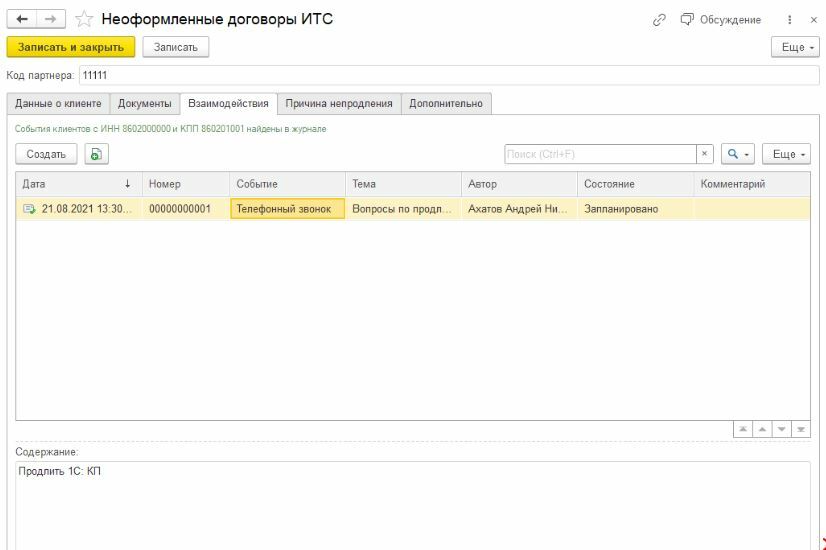
После установления причины не продления договора, её нужно указать для отправки в фирму 1С: